Променете как вашето име се показва на изпратения имейл в Outlook 2013
Когато първоначално сте задали своя имейл акаунт в Outlook 2013, от вас бяха помолени да въведете името си по време на процеса на създаване на акаунта. Името, което сте въвели в този момент, е това, което хората виждат в имейл съобщения, които им изпращате през Outlook 2013, независимо дали са единственият получател или са били част от списък за разпространение. Ако сте забелязали, че името, което се появява във вашите съобщения, е твърде неофициално или е неправилно, тогава можете да решите, че искате да промените тази настройка и името ви да се появи по различен начин. За щастие това е проста настройка за настройка. Затова продължете да четете по-долу, за да научите как да промените името „От“ в профила си в Outlook 2013.
Променете името „От“ на Outlook 2013
Може би най-честата причина, която видях за извършването на тази промяна, е когато някой се ожени и законното им име се промени. Но може да сте въвели само вашето име, когато първоначално сте конфигурирали акаунта, или може да сте направили правописна грешка. Така или иначе можете да коригирате името си в Outlook 2013 по всяко време, като следвате стъпките по-долу.
Стъпка 1: Стартирайте Outlook 2013.
Стъпка 2: Щракнете върху раздела File в горния ляв ъгъл на прозореца.

Стъпка 3: Щракнете върху бутона Настройки на акаунта в центъра на прозореца, след което щракнете отново Настройки на акаунта .
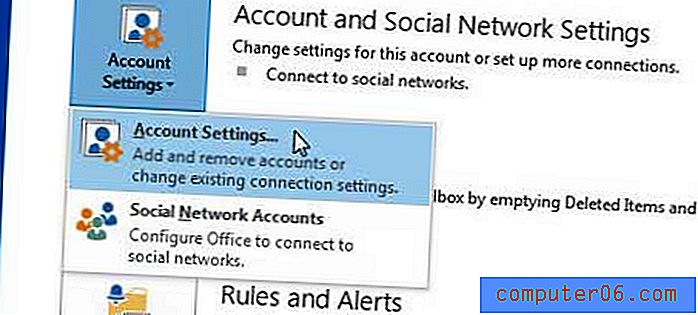
Стъпка 4: Изберете акаунта си от списъка в центъра на прозореца, след което щракнете върху бутона Промяна .
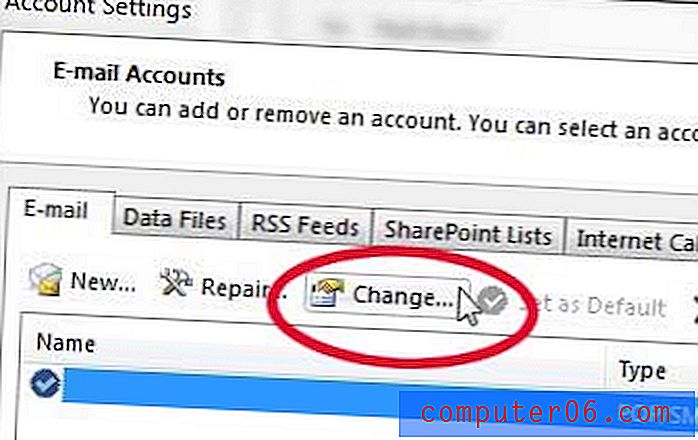
Стъпка 5: Въведете името в полето Ваше име, което искате да се покаже като вашето име „От“ в съобщения, които изпращате от Outlook 2013, след което щракнете върху бутона Next в долната част на прозореца.
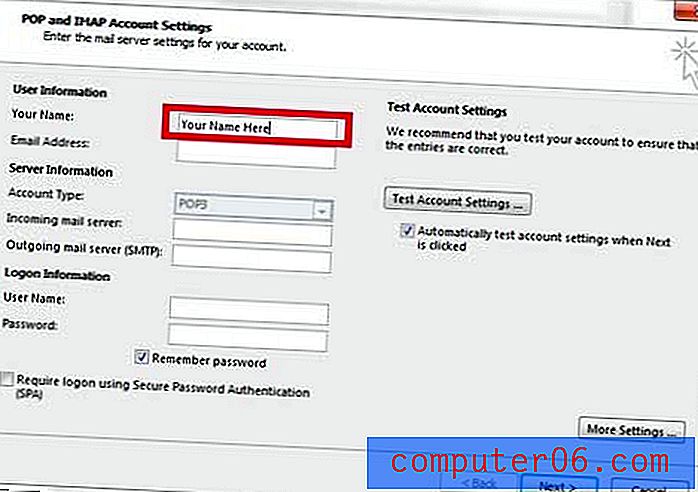
Стъпка 6: Щракнете върху бутона затваряне, след като тестът приключи успешно, след това щракнете върху бутона Finish .
По-рано сме писали как да направите тази корекция в Outlook 2010.
Подписът ви в Outlook 2013 е прост начин винаги да включвате личната си информация при изпращане на имейл. Но знаехте ли, че можете също да вмъкнете връзки в подписа си?
Ако трябва да инсталирате Microsoft Office на друг компютър, помислете за закупуване на абонамент за Office. Той се предлага с всички програми на Office, включително Outlook, и можете да го инсталирате на до пет компютъра за една ниска абонаментна цена.
Windows 8 вече няма и можете да го закупите като надстройка на съществуващата ви инсталация на Windows 7.



